ニュース
MicrosoftがWindows 11の新機能「コントローラーバー」を発表 ~いつものゲームをすぐプレイ
まずは「Windows Insider Program」でプレビュー
2022年5月13日 10:00
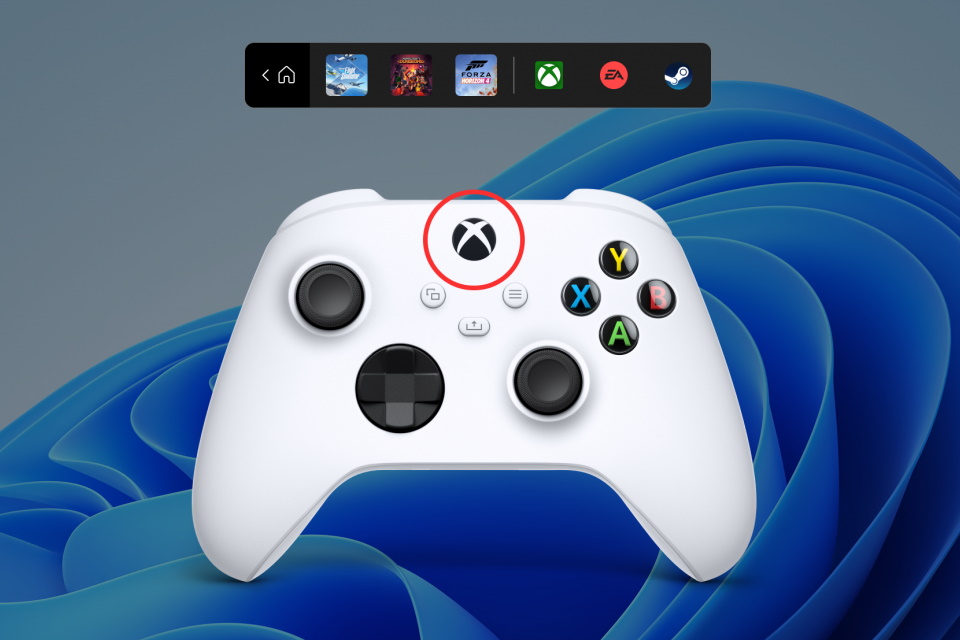
米Microsoftは5月5日(現地時間)、Windows 11の新機能「コントローラーバー」(controller bar)を発表した。まずは「Windows Insider Program」のDev/Betaチャネルで早期プレビューされる。
「コントローラーバー」は、ゲームコントローラーの[Xbox]ボタンで簡単に呼び出せるゲームランチャー。最近遊んだゲームやインストール済みのゲームへすばやくアクセスできる。ゲームのプレイ中にコントローラーの[Xbox]ボタンを押した場合は、[Windows]+[G]キーを押したときのように、お馴染みの「ゲーム バー」とそのウィジェットが表示される仕組み。
「コントローラーバー」を試したい場合は、まずBuild 225xxの「Windows 11 Insider Preview」ビルドを用意する。製品版Windows 11を利用している場合は、「設定」画面の[Windows Update]-[Windows Insider Preview]セクションでチャネルを「Dev」または「Beta」に切り替えればよい。編集部で試したところ、Devチャネル(Build 25115)では後述の「Xbox Insider Hub」アプリをインストールできなかったので、「Beta」チャネルの選択をお勧めする。
次に「ストア」アプリで「Xbox Insider Hub」アプリを検索・インストールする。アプリを起動したら「Microsoft アカウント」でのログインを求められるので、いつもゲームに利用しているアカウントでログインしよう。ログインが完了したら[プレビュー]セクションに移動し、「Windows Gaming」のプレビュープログラムに参加する。
あとは「ストア」アプリの[ライブラリ]セクションでアプリをアップデートし、「Xbox Game Bar」アプリのバージョンが最新(v5.722.5022.0以降)になっていれば準備は完了。「ゲーム バー」の更新を反映させるため、OSを再起動すれば「コントローラーバー」が利用可能になる。
なお、この機能を利用するにはXboxのコントローラーがPCと接続されている必要がある。コントローラーのプロファイルやボタンのリマッピングといった管理を行いたい場合は、「ストア」アプリから「Xbox アクセサリー」アプリをダウンロードすればよい。















![【Amazon.co.jp限定】1冊ですべて身につくHTML & CSSとWebデザイン入門講座[第2版] (特典:「Webデザイナーのポートフォリオの作り方入門講座」データ配信) 製品画像:3位](https://m.media-amazon.com/images/I/51skMJ-OVcL._SL160_.jpg)






